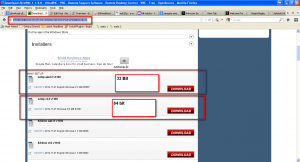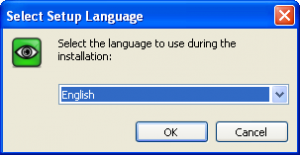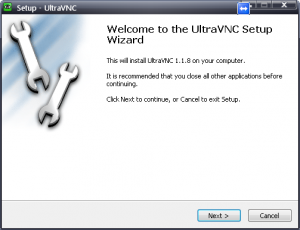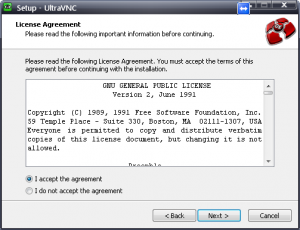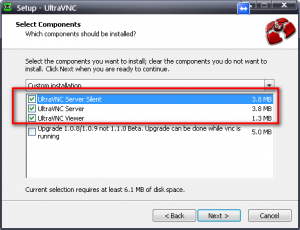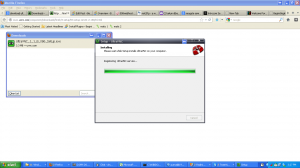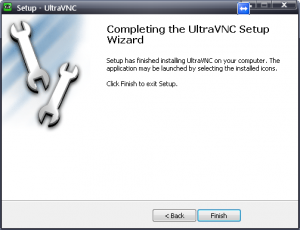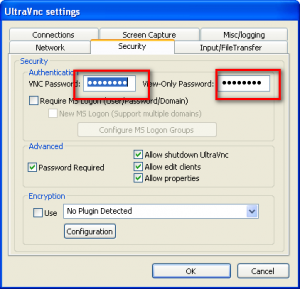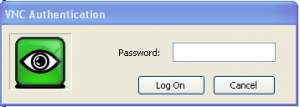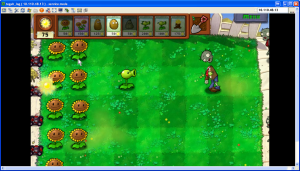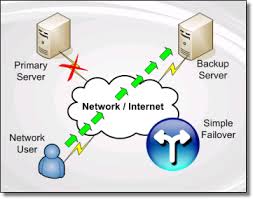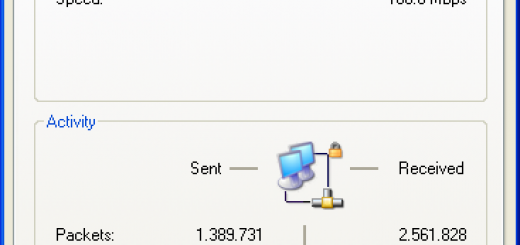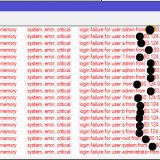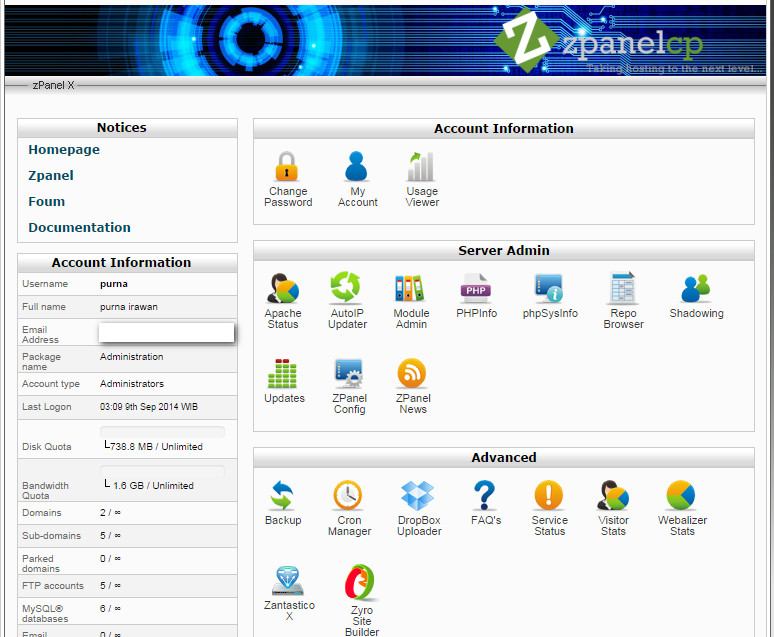Remot Komputer Lan Dengan VNC
 Setelah beberapa hari yang lalu membahas remot dengan Team Viewer untuk jarah jauh via internet, sekarang saya akan berbagi pengalaman menggunakan remot lan dengan aplikasi VNC . keunggulan aplikasi ini :
Setelah beberapa hari yang lalu membahas remot dengan Team Viewer untuk jarah jauh via internet, sekarang saya akan berbagi pengalaman menggunakan remot lan dengan aplikasi VNC . keunggulan aplikasi ini :
– View Mode / Spy Mode
– Bisa Untuk Tranfer File
– Control Mode / Mengendalikan
– Meatikan IO pada target (monitor, mouse dan keyboard)
– bisa di remot dari smartphone (ios / android / windows phone / blackberry)
- Download dan simpan di kedua belah pihak komputer / pc
- Selesai download Jalankan file exe tersebut untuk menginst
- Centang semua kecuali upgrade
- Centanf Semuanya pada tahap dibawah untuk menyalakan vnc otomatis waktu komputer menyala (sebagai service windows)
- Setelah selesai, masuk start – all program
- Masuk Sub program Ultra VNC – klik pada edit settings
- Masukan password dan konfirmasinya (dilakukan di kedua belah pihak komputer / pc )
- Klik Ok untuk menyimpang setting
- Kita test untuk meremot salah satu komputer / PC
- Masuk Program File – Ultra VNC dan nyalakan Ultra VNC Viewer
- Masukan IP target pada komlom “vnc server”
- Klik Connect Untuk memulai
- Apabila koneksi sukses akan munvul permintaan password
- Masukkan password yang telah di set saat instal
- Setelah password sukses dimasukkan akan tampil jendela desktop dari target yang kita remot
- Teman yang saya remot lagi main game 😀
Selesai Semoga bermanfaat
- Untuk selanjutnya saya akan posting bagaimana remot VNC yang telah kita instal dengan menggunakan Android / IOS (iphone / ipad)
remot lan dengan aplikasi VNC
semoga artikel remot lan dengan aplikasi VNC bermanfaat 😀